Tối ưu hóa thao tác duyệt web cho Chrome
Hiện tại, những cái tên nổi bật nhất trong cuộc chiến trình duyệt đó là Chrome, Firefox và IE, những cái tên được xếp sau đó là Opera và Safari, tuy nhiên không phải vì xếp sau mà chúng tỏ ra thua kém hoàn toàn so với những kẻ dẫn đầu. Bạn vẫn có thể bắt gặp đâu đó những tính năng hữu ích của chúng mà ba đại gia kia cần phải học hỏi và Opera có thể là một ví dụ điển hình. Một trong những tính năng hữu ích mà trình duyệt của người Na Uy sở hữu đó là Mouse Gesture cho phép người dùng thực hiện các thao tác duyệt web thông thường như mở một thẻ mới, đóng thẻ đang xem… bằng cách sử dụng nút bấm chuột phải để di chuyển con trỏ chuột theo một mô hình.
Tính năng Mouse Gesture có một không hai của Opera.
Các nhà phát triển tiện ích cho Chrome đã tạo ra một tiện ích mang tên, mkmenu làm cho Chrome có “bắt chước” một phần tính năng này của Opera. Tuy không được hoàn hảo như Mouse Gesture của Opera nhưng mkmenu cũng có thể tiết kiệm được rất nhiều thời gian khi tối ưu hóa những thao tác thường được sử dụng trên các trình duyệt. Bên cạnh đó thì mkmenu cũng là một tiện ích hỗ trợ tìm kiếm hoàn hảo cho Chrome.
Mkmenu là tiện ích chạy ở chế độ nền nên sau khi cài đặt bạn sẽ không thấy biểu tượng của nó xuất hiện bên cạnh thanh địa chỉ của Chrome như nhiều tiện ích khác. Cách sử dụng mkmenu cũng khá dễ dàng và mang nhiều điểm tương đồng với Mouse Gesture của Opera: Khi đang lướt net bằng Chrome bạn hãy đặt con trỏ chuột ở bất cứ chỗ nào của trang web đang xem rồi bấm và giữ nút chuột phải, một menu sẽ xuất hiện như hình bên dưới.
Tiếp theo, bạn tiếp tục giữ nút chuột phải và kéo con trỏ hướng về một tùy chọn xuất hiện trong menu đó.
Sau đó bạn hãy thả nút chuột ra và Chrome sẽ tự động thực hiện thao tác mà bạn đã chọn. Mkmenu cung cấp đến 8 tùy chọn cho người dùng bao gồm: Di chuyển về đầu hoặc cuối trang, chuyển sang tab tiếp theo hoặc tab trước đó, Forward, Back, mở trang chủ, mở tab mới. Đây đều là những thao tác mà người dùng thường xuyên thực hiện khi duyệt web.
Video đang HOT
Ngoài việc tối ưu hóa các thao tác duyệt web thì mkmenu còn là một tiện ích tìm kiếm rất hữu ích cho Chrome. Để thực hiện việc tìm kiếm thông qua mkmenu, bạn hãy bôi đen một từ khóa có hiển thị trong trang web mà bạn đang xem.
Bây giờ bạn hãy để con trỏ chuột lên dòng chữ bôi đen đó rồi bấm và giữ nút chuột phải. Thay vì mở ra 8 tùy chọn cho các thao tác duyệt web như trước đây thì mkmenu sẽ hiển thị ra các tùy chọn tìm kiếm như trong hình.
Cũng giống như với thao tác điều hướng cho mkmenu trước đó, bạn hãy kéo con trỏ chuột về phía một tùy chọn tìm kiếm rồi thả nút chuột phải ra.
Thao tác cũng giống như khi điều hướng trang web.
Trang web tìm kiếm sẽ được mở ra cung cấp cho người dùng những kết quả tìm kiếm đã được bôi đen trước đó.
Trang web hiển thị kết quả tìm kiếm đã được mở ra.
Bạn cũng có thể chỉnh sửa các tùy chọn tìm kiếm của mkmenu sao cho phù hợp nhất với mình. Trước tiên bạn cần phải vào được phần tùy chọn của mkmenu bằng cách bấm vào biểu tượng cờ lê trên thanh địa chỉ rồi chọn Công cụ và Tiện ích mở rộng.
Tiếp theo bạn hãy bấm vào mục Tùy Chọn của mkmenu.
Trang tùy chọn của tiện ích sẽ được mở ra, tại trang tùy chọn này bạn sẽ có thể thay đổi nút bấm chuột khi sử dụng mkmenu từ nút phải chuột sang nút giữa chuột cũng như thay đổi các tùy chọn tìm kiếm mặc định của mkmenu.
Nếu muốn chỉnh sửa một trong những tùy chọn tìm kiếm của tiện ích mkmenu, bạn có thể gõ tên và địa chỉ tìm kiếm của công cụ tìm kiếm mà mình muốn sử dụng vào lựa chọn mà bạn không thích sử dụng. Sau đó bạn hãy bấm Save để lưu lại các thay đổi, bạn còn có thể bấm vào nút Reset trong trường hợp muốn quay về với các tùy chọn tìm kiếm mặc định của mkmenu.
Mkmenu là tiện ích mở rộng thực sự sáng giá cho trình duyệt Chrome bởi nó không những giúp bạn tiết kiệm rất nhiều thời gian cho các thao tác duyệt web thông thường mà còn cung cấp những tùy chọn tìm kiếm rất phong phú.
Bạn có thể cài đặt mkmenu tại đây.
Theo ICTnew
iPad biến thành máy tính Windows 7 duyệt web 'siêu tốc'
Với OnLive Desktop Plus, người dùng iPad sẽ thấy màn hình desktop của Windows 7, hỗ trợ đầy đủ Word, Excel, PowerPoint, Internet Explorer và Adobe Reader với khả năng truy cập web "nhanh nhất thế giới".
Trải nghiệm ứng dụng Windows 7 và duyệt Internet Explorer trên iPad.
OnLive là công ty chuyên phát triển game trên nền điện toán đám mây và họ vừa thực hiện điều tương tự qua OnLive Desktop Plus. Với chi phí 5 USD/tháng, dịch vụ cho phép người dùng iPad (sắp tới là thiết bị Android và các nền tảng di động khác) trải nghiệm Windows 7 như trên máy tính thông thường và dung lượng lưu trữ 2 GB. Nói cách khác, họ sẽ sử dụng miễn phí bộ ứng dụng Office và một số phần mềm Windows khác.
Trình duyệt Internet Explorer hỗ trợ Adobe Flash cung cấp tốc độ duyệt web mà báo The New York Times khẳng định là nhanh gấp 1.000 lần thông thường. Các trang Flash và video thường chạy chậm và giật, nhưng OnLive Desktop Plus hiển thị nội dung chỉ trong vài giây. Một file PDF nặng 35 MB cũng chỉ mất 9-12 giây để tải về.
Điều này là nhờ máy chủ OnLive có tốc độ kết nối 10 Gigabit và Internet Explorer thực chất đang hoạt động trên môi trường ảo thay vì sử dụng kết nối trong iPad. Kiểm tra bằng công cụ SpeedTest, tốc độ download đo được là 600 Mb/giây còn tốc độ upload là 200 Mb/giây.
Tháng tới, OnLive sẽ tung ra ứng dụng Desktop Pro giá 10 USD/tháng, cung cấp dung lượng lưu trữ 50 GB và khả năng cài đặt phần mềm.
Theo VNExpress
Google+ cuối cùng cũng đã công bằng với...Opera  Dù được xếp vào vị trí trình duyệt hàng đầu, với nhiều ưu điểm về tốc độ, tính năng và đáp ứng tốt các tiêu chuẩn web, song Opera lại không có được nhiều thị phần trên toàn cầu, và điều này khiến cho những người dùng của trình duyệt này phải chịu không ít thiệt thòi. Opera đã được Google đối xử...
Dù được xếp vào vị trí trình duyệt hàng đầu, với nhiều ưu điểm về tốc độ, tính năng và đáp ứng tốt các tiêu chuẩn web, song Opera lại không có được nhiều thị phần trên toàn cầu, và điều này khiến cho những người dùng của trình duyệt này phải chịu không ít thiệt thòi. Opera đã được Google đối xử...
 Việt Hương đăng video đòi nợ, Vân Dung 'đe doạ' Chí Trung00:32
Việt Hương đăng video đòi nợ, Vân Dung 'đe doạ' Chí Trung00:32 Sau bữa nhậu tất niên, cảnh tượng lạ tại phòng khách lúc 21h tối khiến người vợ bất ngờ00:58
Sau bữa nhậu tất niên, cảnh tượng lạ tại phòng khách lúc 21h tối khiến người vợ bất ngờ00:58 5 thanh niên nằm ngủ giữa nhà và sự xuất hiện của người đàn ông lúc rạng sáng khiến tất cả vùng dậy01:08
5 thanh niên nằm ngủ giữa nhà và sự xuất hiện của người đàn ông lúc rạng sáng khiến tất cả vùng dậy01:08 Phương Nhi đang nhặt rác ở biển thì được mai mối, con dâu tỷ phú có màn đối đáp được khen EQ kịch trần00:23
Phương Nhi đang nhặt rác ở biển thì được mai mối, con dâu tỷ phú có màn đối đáp được khen EQ kịch trần00:23 "Hoàng tử" SOOBIN làm một điều khiến khán giả há hốc05:47
"Hoàng tử" SOOBIN làm một điều khiến khán giả há hốc05:47 Clip thanh niên tông người phụ nữ văng ra đường rồi lên xe bỏ chạy, dân mạng tìm ra chi tiết khó thoát00:35
Clip thanh niên tông người phụ nữ văng ra đường rồi lên xe bỏ chạy, dân mạng tìm ra chi tiết khó thoát00:35 Diva Hồng Nhung mắc bệnh ung thư vú02:59
Diva Hồng Nhung mắc bệnh ung thư vú02:59 Táo Quân 2025 tung trailer chính thức, hé lộ nhiều câu nói ấn tượng00:51
Táo Quân 2025 tung trailer chính thức, hé lộ nhiều câu nói ấn tượng00:51 1 chi tiết làm lộ phản ứng lạ của Trấn Thành sau màn chạm mặt bất đắc dĩ Luna Đào trên thảm đỏ00:23
1 chi tiết làm lộ phản ứng lạ của Trấn Thành sau màn chạm mặt bất đắc dĩ Luna Đào trên thảm đỏ00:23 Thảm đỏ hot nhất hôm nay: Hương Giang - Kỳ Duyên đọ sắc bùng nổ, 1 mỹ nam đẹp không tì vết chiếm trọn spotlight02:36
Thảm đỏ hot nhất hôm nay: Hương Giang - Kỳ Duyên đọ sắc bùng nổ, 1 mỹ nam đẹp không tì vết chiếm trọn spotlight02:36 2 thí sinh Rap Việt live "nét căng" đi flow "cực bén", netizen gật gù: Giọng rap tín nhất cypher đây rồi!06:44
2 thí sinh Rap Việt live "nét căng" đi flow "cực bén", netizen gật gù: Giọng rap tín nhất cypher đây rồi!06:44Tin đang nóng
Tin mới nhất

Nâng cao và biến đổi hình ảnh của bạn bằng trình chỉnh sửa video trực tuyến CapCut

Cách đăng Facebook để có nhiều lượt thích và chia sẻ

Thêm nhiều bang của Mỹ cấm TikTok

Microsoft cấm khai thác tiền điện tử trên các dịch vụ đám mây để bảo vệ khách hàng

Facebook trấn áp hàng loạt công ty phần mềm gián điệp

Meta đối mặt cáo buộc vi phạm các quy tắc chống độc quyền với mức phạt 11,8 tỷ đô

Không cần thăm dò, Musk nên sớm từ chức CEO Twitter

Đại lý Việt nhập iPhone 14 kiểu 'bia kèm lạc'

Khai trương hệ thống vé điện tử và dịch vụ trải nghiệm thực tế ảo XR tại Quần thể Di tích Cố đô Huế

'Dở khóc dở cười' với tính năng trợ giúp người bị tai nạn ôtô của Apple

Xiaomi sa thải hàng nghìn nhân sự

Apple sẽ bắt đầu sản xuất MacBook tại Việt Nam vào giữa năm 2023
Có thể bạn quan tâm

Mở dịch vụ 'đưa cá chép lên trời', nhiều người ở Nam Định 'ẵm' tiền triệu
Netizen
20:48:12 22/01/2025
Nam diễn viên Việt nổi tiếng: "Nhiều khi chỉ muốn đập nát cái xe hoặc về nhà đập cái ly"
Sao việt
20:47:06 22/01/2025
Ông Yoon Suk Yeol lần đầu xuất hiện tại tòa
Thế giới
20:44:53 22/01/2025
Jisoo (BLACKPINK) chủ động "đá" Ahn Bo Hyun, lộ thái độ vui vẻ ngay sau đó?
Sao châu á
20:41:31 22/01/2025
Tổng giám đốc Odiland bị bắt
Pháp luật
20:28:20 22/01/2025
Xuân Nghị bỗng dưng tái xuất đóng hài Tết cùng NSND Quốc Anh, Quang Tèo
Phim việt
20:21:04 22/01/2025
Việt Nam nói về phán quyết của tòa án tại Seoul vụ thảm sát ở Quảng Nam
Tin nổi bật
20:18:21 22/01/2025
Vì sao NSƯT Tân Nhàn, divo Tùng Dương được kết nạp vào Hội nhạc sĩ Việt Nam?
Nhạc việt
20:16:57 22/01/2025
Lê Dương Bảo Lâm gây náo loạn thảm đỏ ra mắt phim Tết của Trấn Thành tại Hà Nội
Hậu trường phim
20:01:06 22/01/2025
7 Nụ cười Xuân gây sững sờ khi dừng phát sóng: Trường Giang - Lâm Vỹ Dạ - Lan Ngọc cùng làm 1 việc
Tv show
19:35:39 22/01/2025
 LG có thể trở thành nhà sản xuất Nexus tiếp theo
LG có thể trở thành nhà sản xuất Nexus tiếp theo Lõi tứ, Windows Phone 8: sao sáng của MWC 2012
Lõi tứ, Windows Phone 8: sao sáng của MWC 2012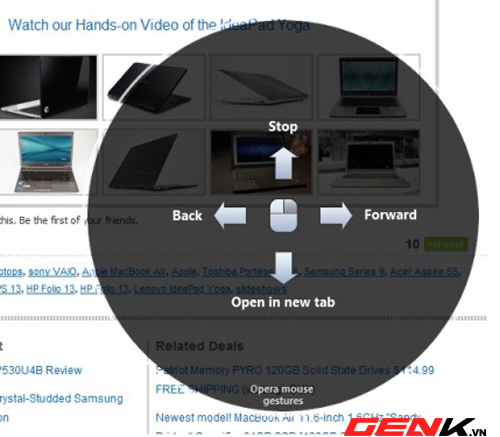

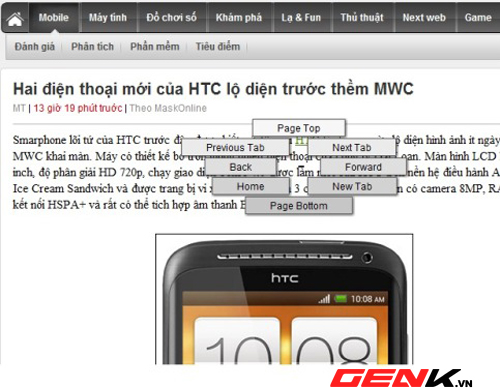
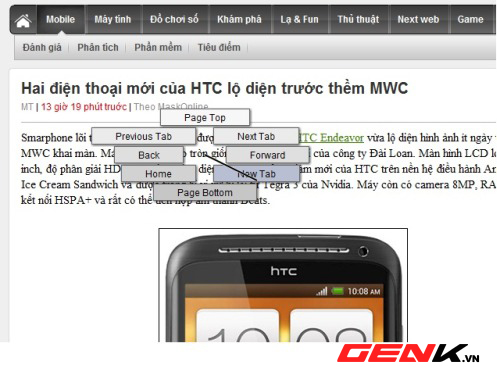


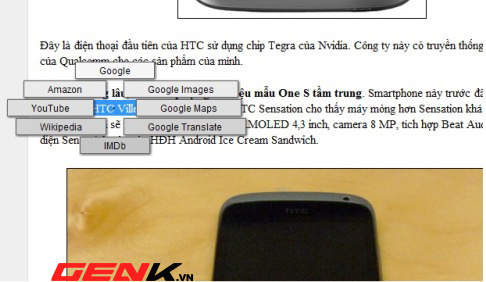
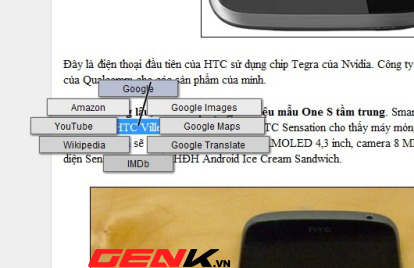
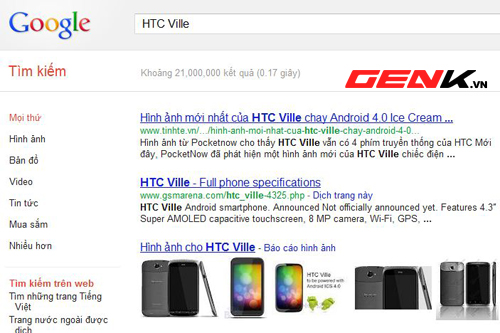
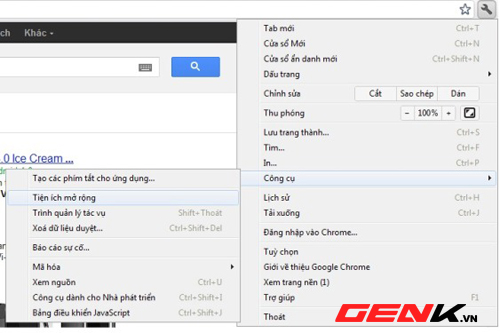



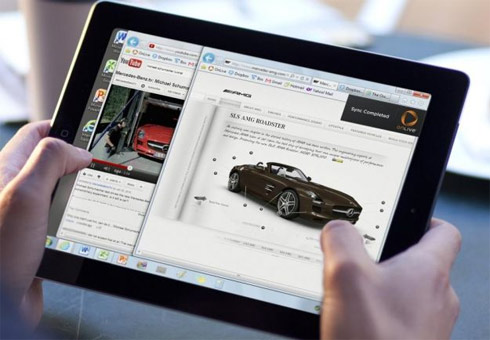
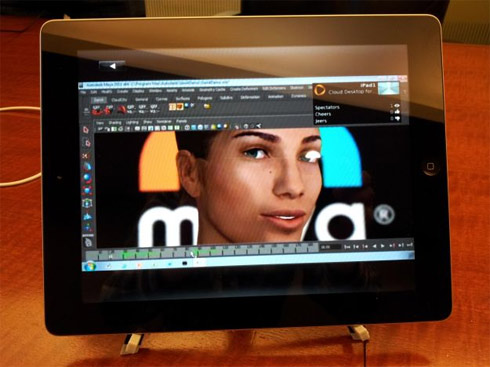
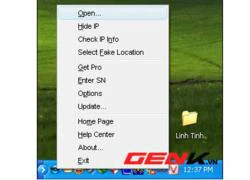 Duyệt Web an toàn với Surf Anonymous
Duyệt Web an toàn với Surf Anonymous Opera 11.60 - Nhanh hơn, an toàn hơn
Opera 11.60 - Nhanh hơn, an toàn hơn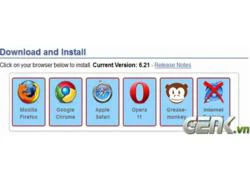 Thiên biến vạn hóa giao diện Facebook
Thiên biến vạn hóa giao diện Facebook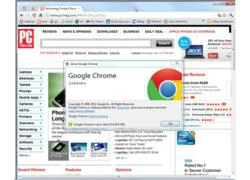 Toàn cảnh cuộc chiến trình duyệt web nửa cuối 2011
Toàn cảnh cuộc chiến trình duyệt web nửa cuối 2011 Bên trong hãng trình duyệt di động phổ biến nhất VN
Bên trong hãng trình duyệt di động phổ biến nhất VN BlackBerry gặp vận đen kép
BlackBerry gặp vận đen kép Choáng ngợp trước thông tin của "Tiểu Công chúa Nhà Trắng" 13 tuổi: Không chỉ có ông ngoại là Tổng thống, ông nội là tỷ phú
Choáng ngợp trước thông tin của "Tiểu Công chúa Nhà Trắng" 13 tuổi: Không chỉ có ông ngoại là Tổng thống, ông nội là tỷ phú "Chị đẹp" Song Hye Kyo lại gây náo loạn với loạt ảnh mới, ngày càng có khí chất tổng tài
"Chị đẹp" Song Hye Kyo lại gây náo loạn với loạt ảnh mới, ngày càng có khí chất tổng tài Hoa hậu Diễm Hương và chồng Việt kiều về nước đón Tết, chạy xe máy dạo phố
Hoa hậu Diễm Hương và chồng Việt kiều về nước đón Tết, chạy xe máy dạo phố Xuân Nghị từng gặp cú sốc, nói lý do ra Hà Nội làm phim với NSND Quốc Anh
Xuân Nghị từng gặp cú sốc, nói lý do ra Hà Nội làm phim với NSND Quốc Anh Sao nữ "Thần điêu đại hiệp" sau gần 30 năm lấy chồng tỷ phú: Sống cô độc với 1.700 tỷ
Sao nữ "Thần điêu đại hiệp" sau gần 30 năm lấy chồng tỷ phú: Sống cô độc với 1.700 tỷ Công Phượng đánh mất ánh hào quang ở tuổi 30 nhưng có hôn nhân viên mãn với tiểu thư nhà trâm anh thế phiệt
Công Phượng đánh mất ánh hào quang ở tuổi 30 nhưng có hôn nhân viên mãn với tiểu thư nhà trâm anh thế phiệt
 Ngày cuối năm trong bệnh viện, 9 người đàn ông túm tụm trước phòng cấp cứu: Người dưng nghe chuyện mà rưng rưng
Ngày cuối năm trong bệnh viện, 9 người đàn ông túm tụm trước phòng cấp cứu: Người dưng nghe chuyện mà rưng rưng Tai nạn trên cao tốc Long Thành - Dầu Giây, ùn tắc dài đến tận TPHCM
Tai nạn trên cao tốc Long Thành - Dầu Giây, ùn tắc dài đến tận TPHCM Từ bán cafe đến ông hoàng kiếm cả trăm tỷ, cuộc đời người đàn ông này còn đáng nể hơn cả trên phim!
Từ bán cafe đến ông hoàng kiếm cả trăm tỷ, cuộc đời người đàn ông này còn đáng nể hơn cả trên phim! Tổng thống Donald Trump rút Mỹ khỏi WHO
Tổng thống Donald Trump rút Mỹ khỏi WHO Tự chế pháo gây nổ làm sập nhà, nam sinh lớp 11 tử vong
Tự chế pháo gây nổ làm sập nhà, nam sinh lớp 11 tử vong Cuộc sống của Thanh Thanh Hiền và Chế Phong sau khi ly hôn
Cuộc sống của Thanh Thanh Hiền và Chế Phong sau khi ly hôn Tổng thống Mỹ Joe Biden ban hành lệnh ân xá trước khi rời nhiệm sở
Tổng thống Mỹ Joe Biden ban hành lệnh ân xá trước khi rời nhiệm sở "Tiểu công chúa Nhà Trắng" xuất hiện: Con gái 13 tuổi của Ivanka Trump gây sốt với vẻ đẹp thiên thần trong lễ nhậm chức của ông ngoại
"Tiểu công chúa Nhà Trắng" xuất hiện: Con gái 13 tuổi của Ivanka Trump gây sốt với vẻ đẹp thiên thần trong lễ nhậm chức của ông ngoại